1、打开图片,在“通道”里单击“创建新通道”,创建Alpha1通道


2、单击Alpha1通道,使用矩形选框工具,如下兔脒巛钒图,按下“ctrl+shift+I”组合将选区反选,设置前景色为白色,按下“alt+Delete”键使用前景色填充选区,按下“ctrl+D”键取消选区。

3、执行“滤镜-扭曲-水波”命令,在弹出对话框,进行设置后,确定。

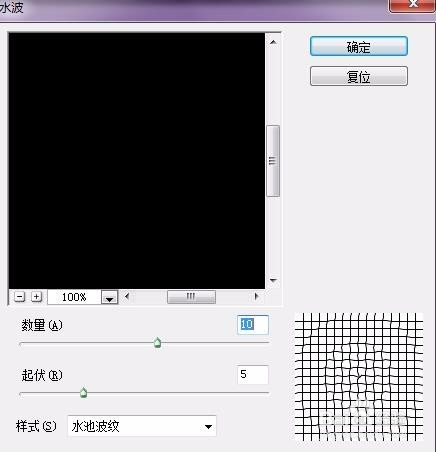
4、按下“Ctrl”单击Alpha1通道缩览图,载入通道的选区,单击“RGB”混合通道,回到全色显示状态。
5、切换至图层,新建图层1,使白色填充选区,按下“ctrl+D”键取消选区。得到如下效果。

